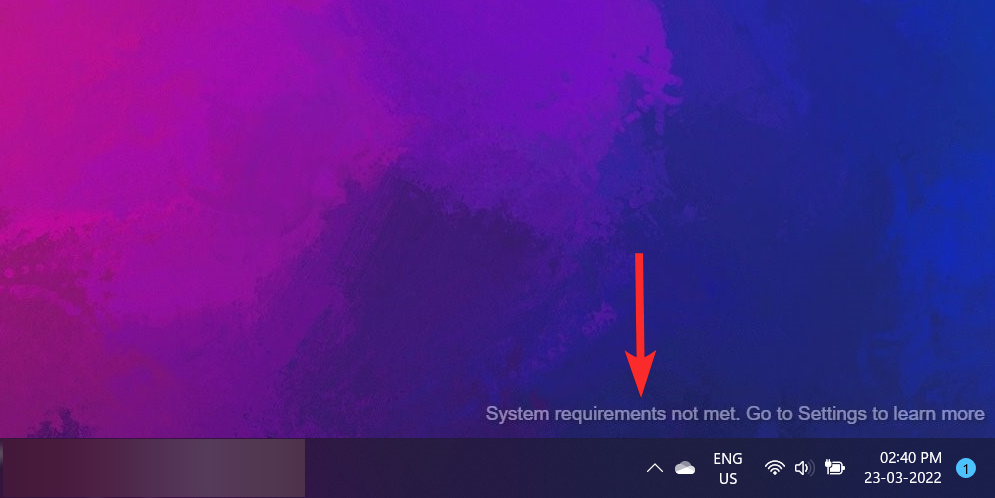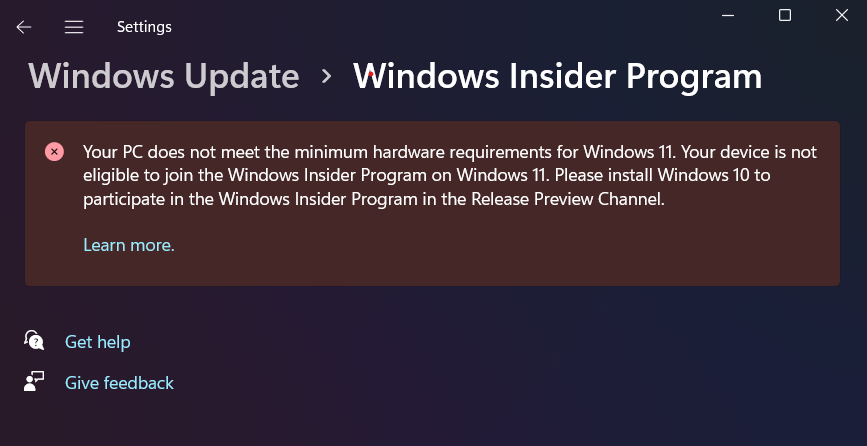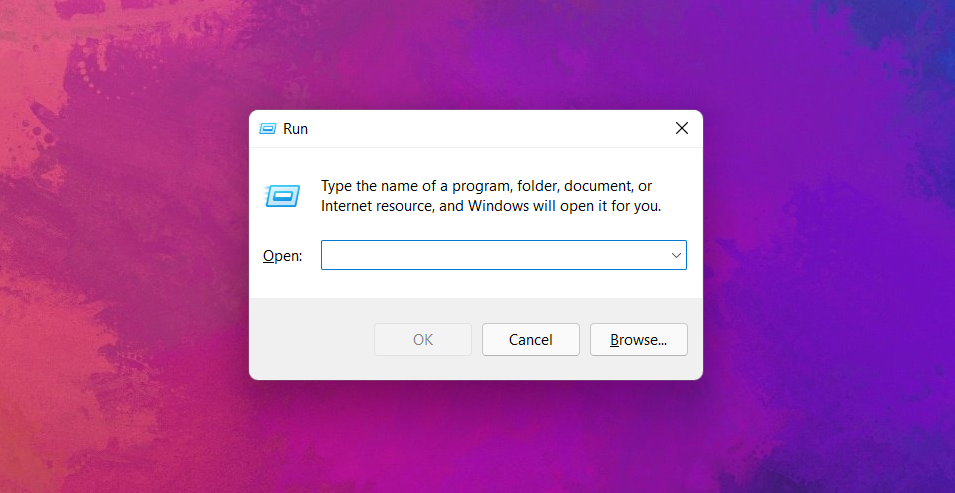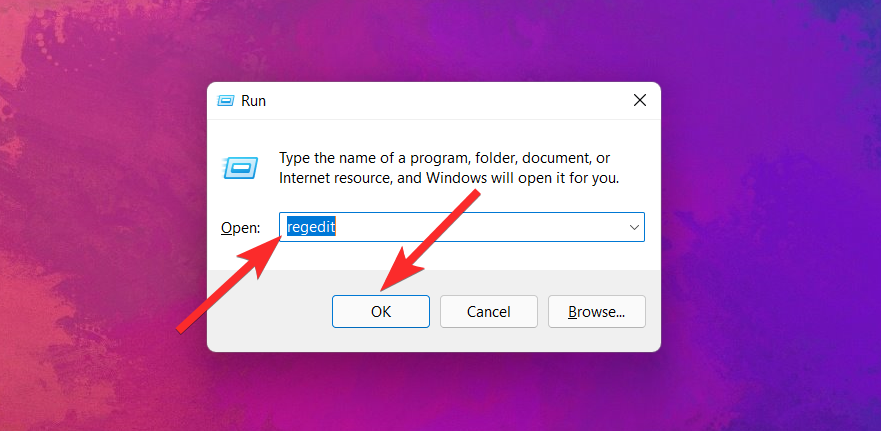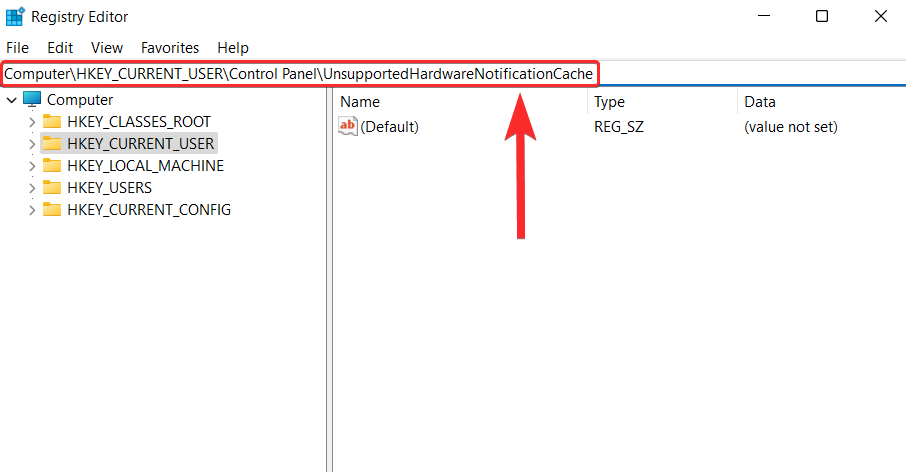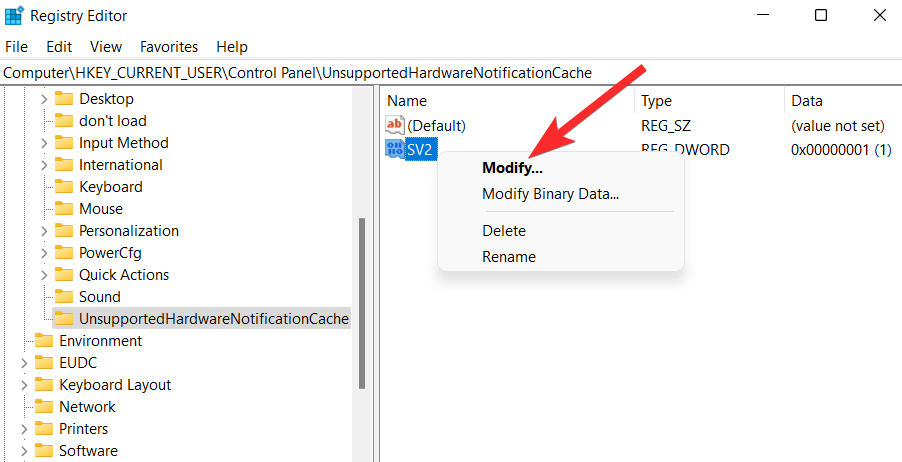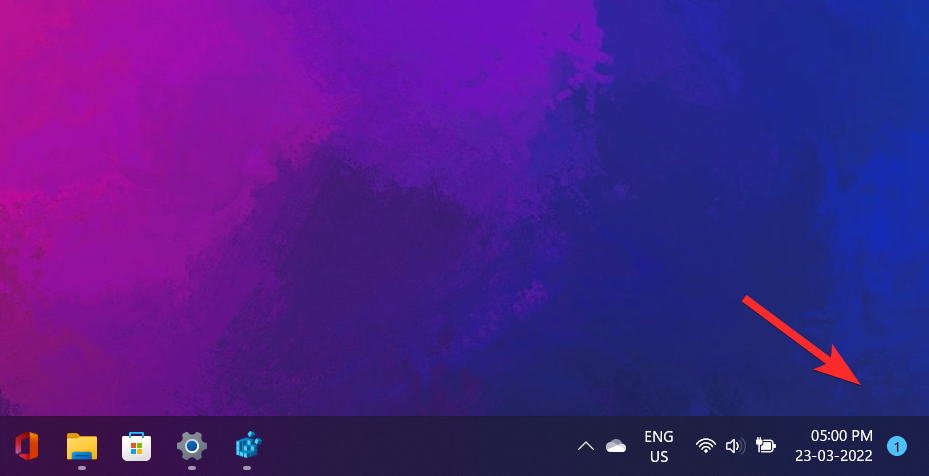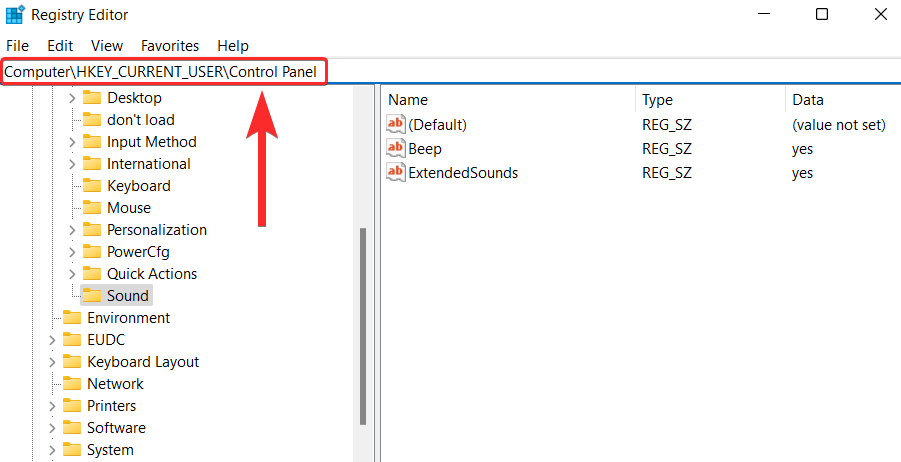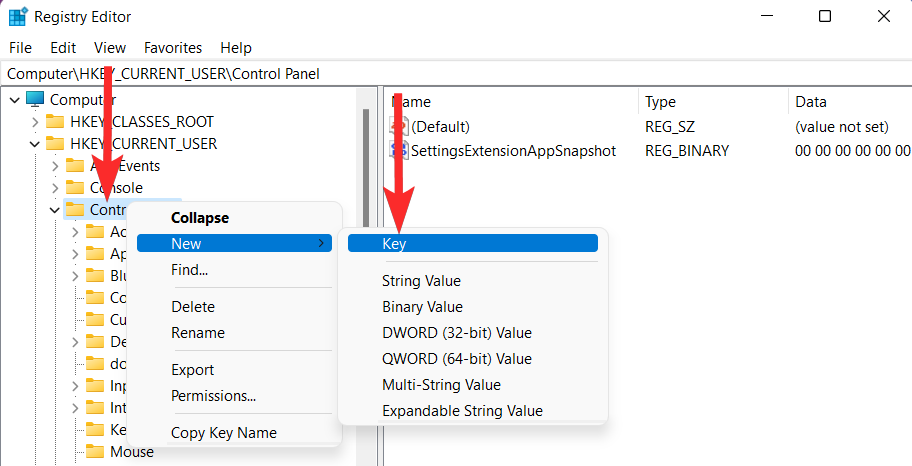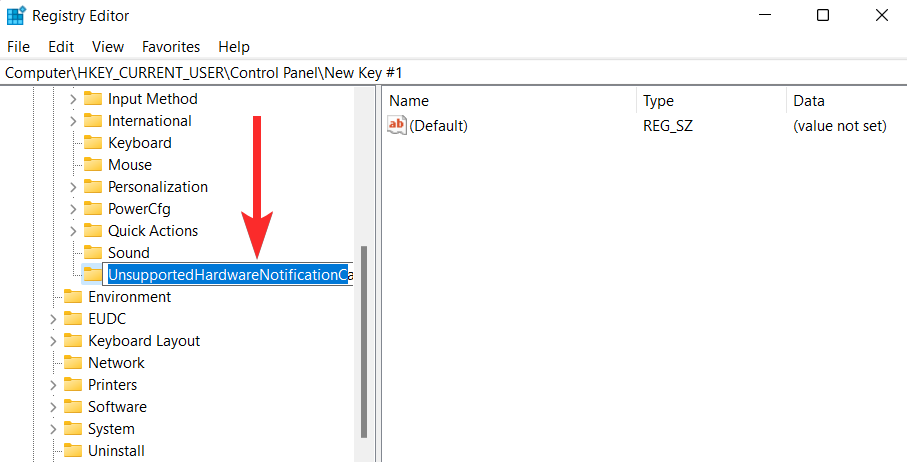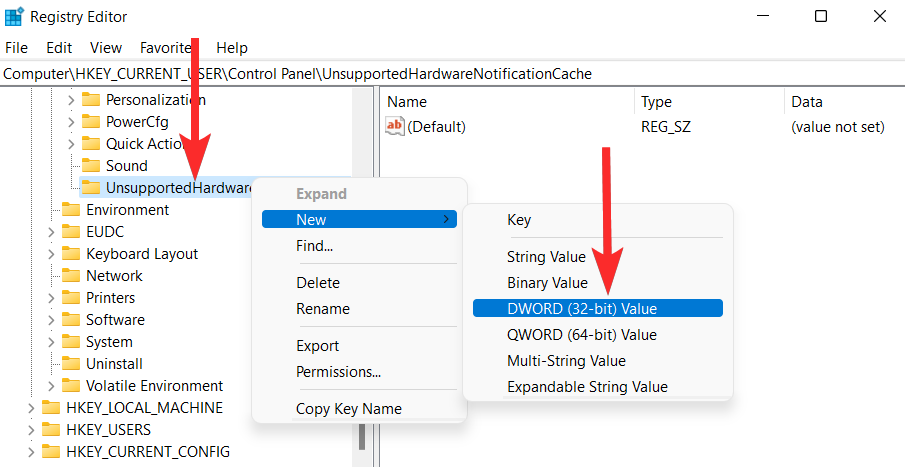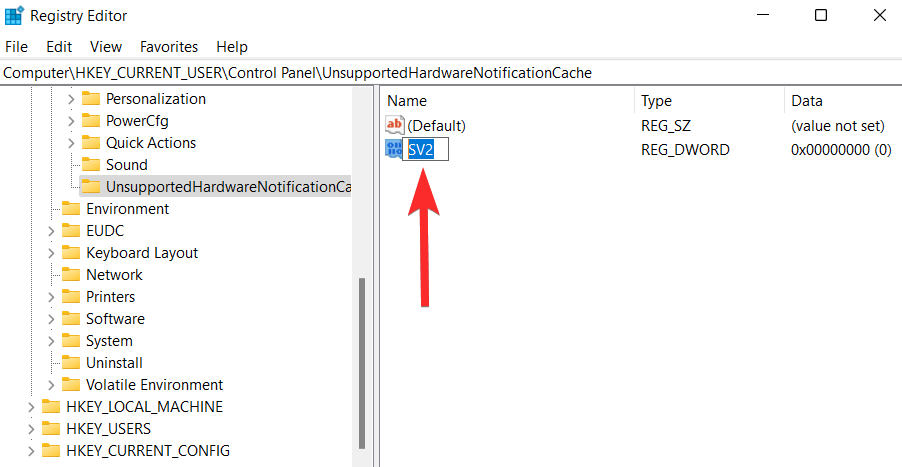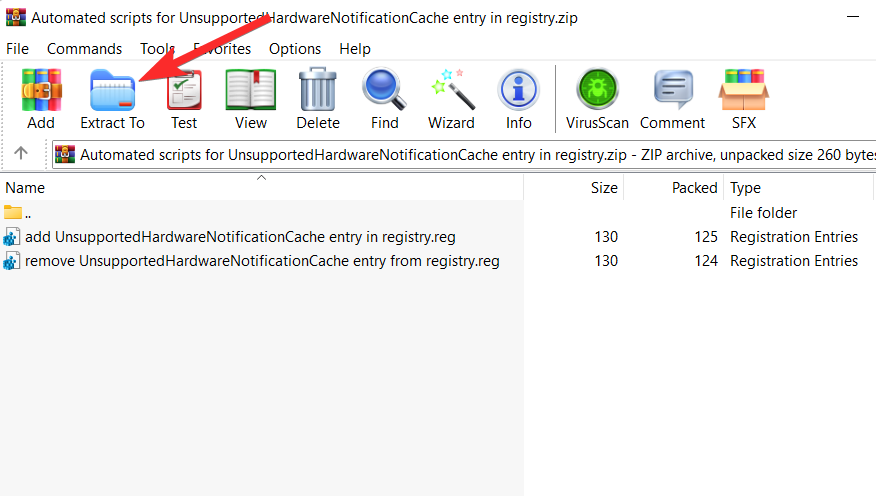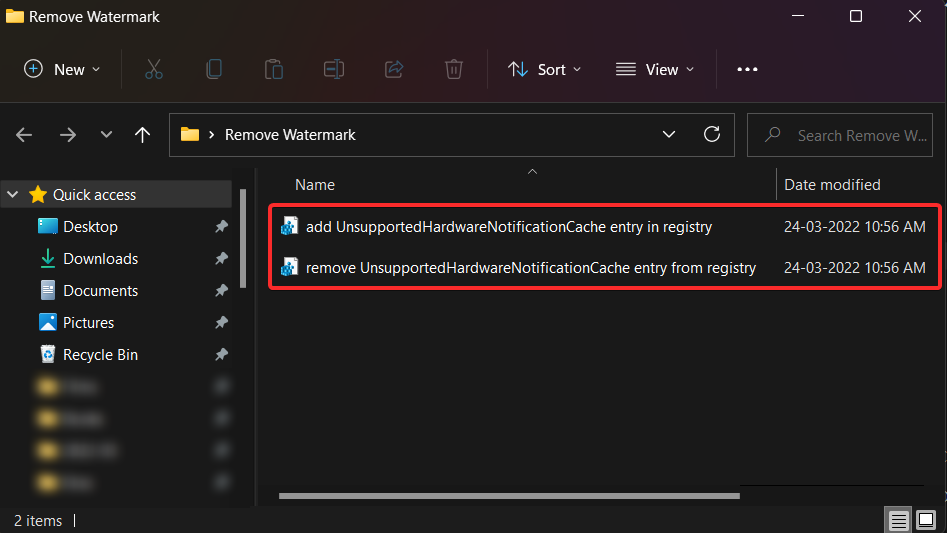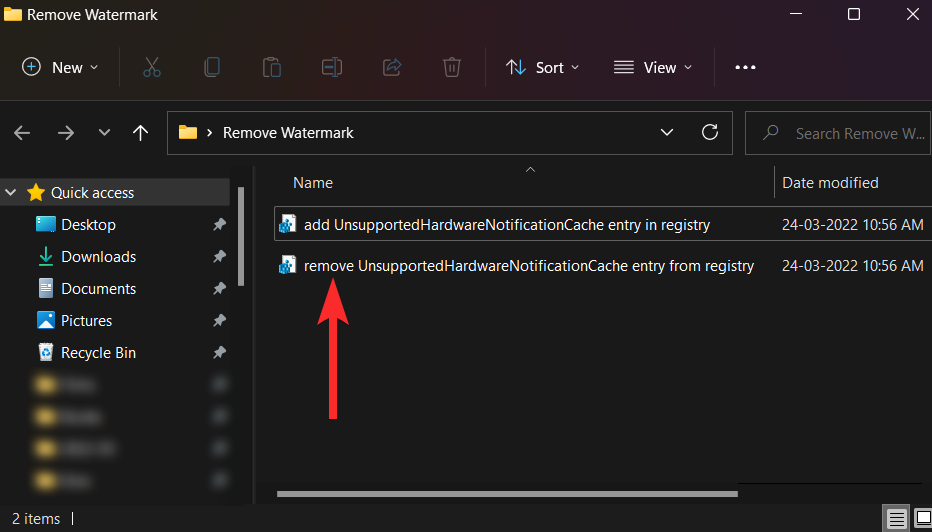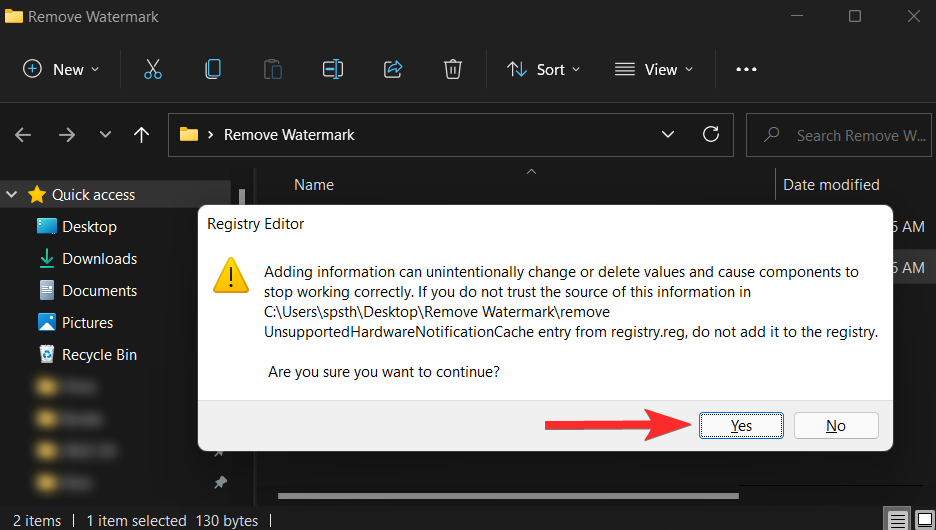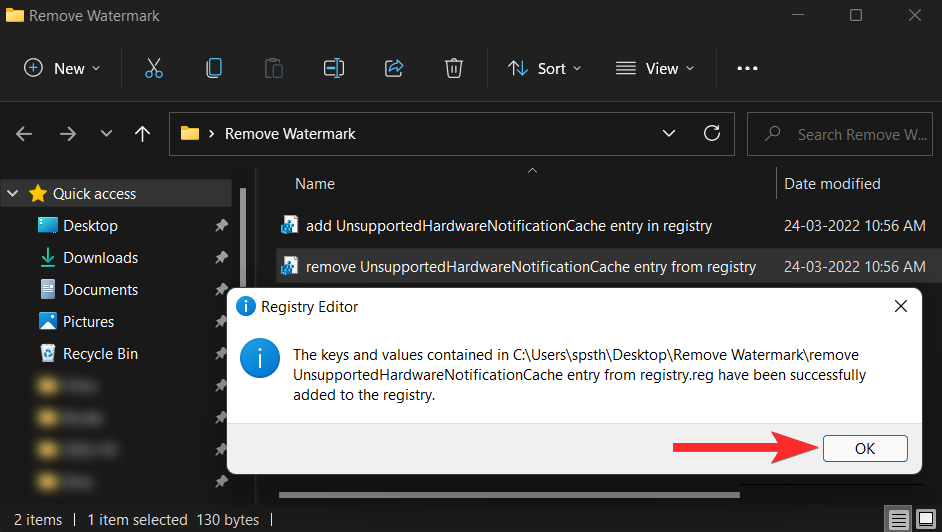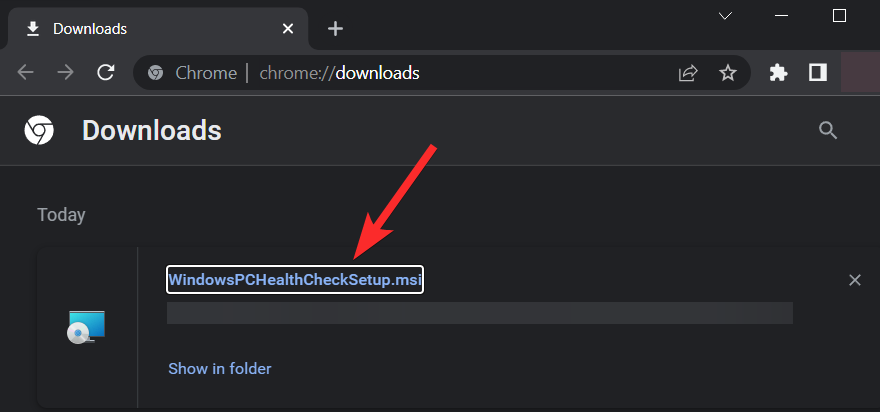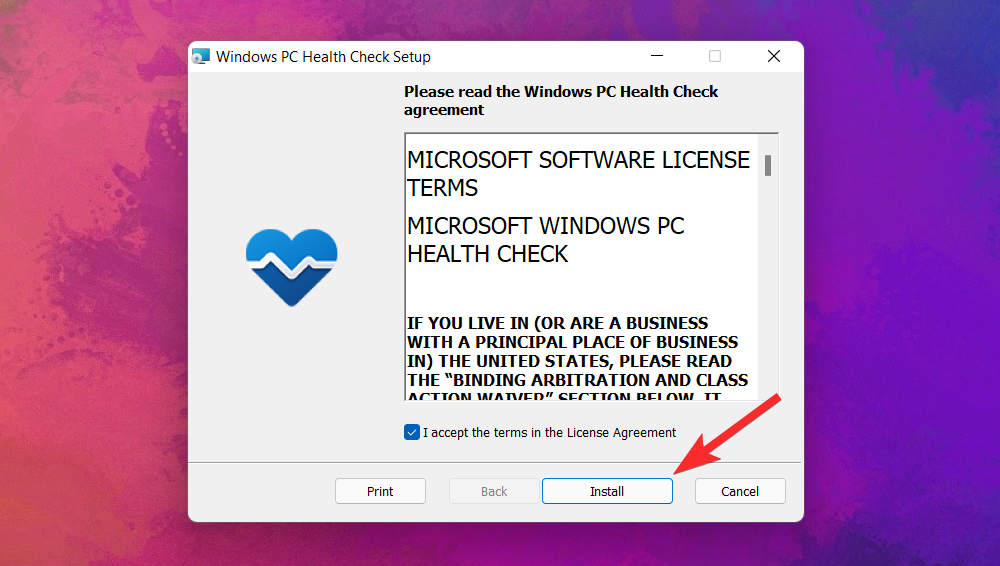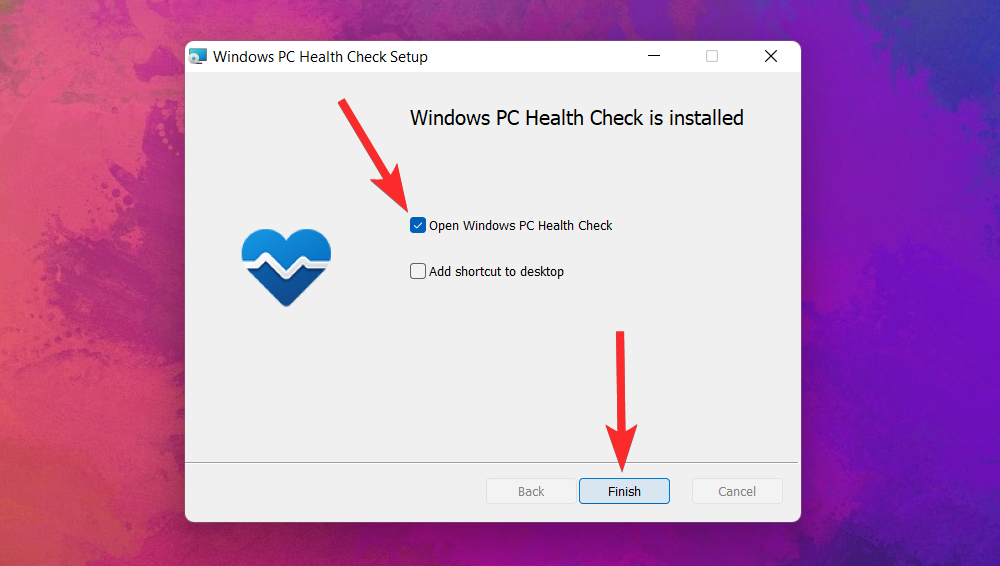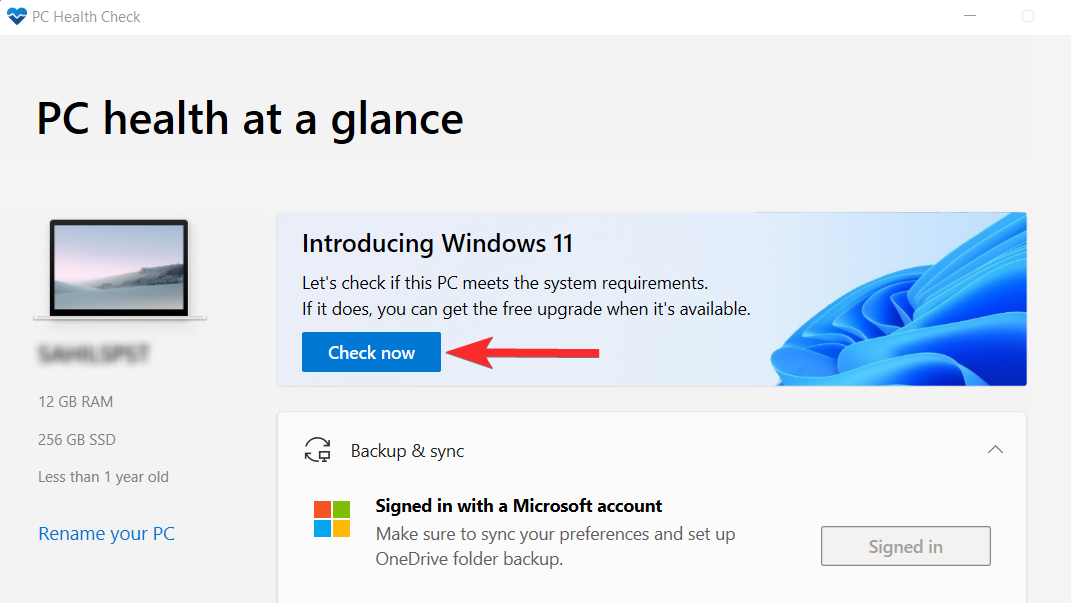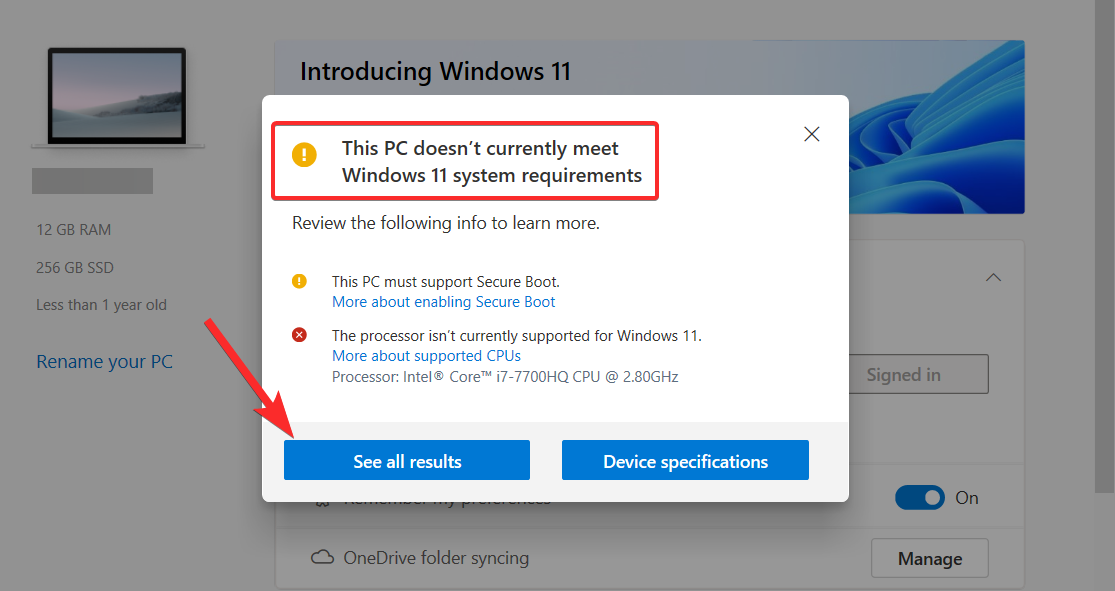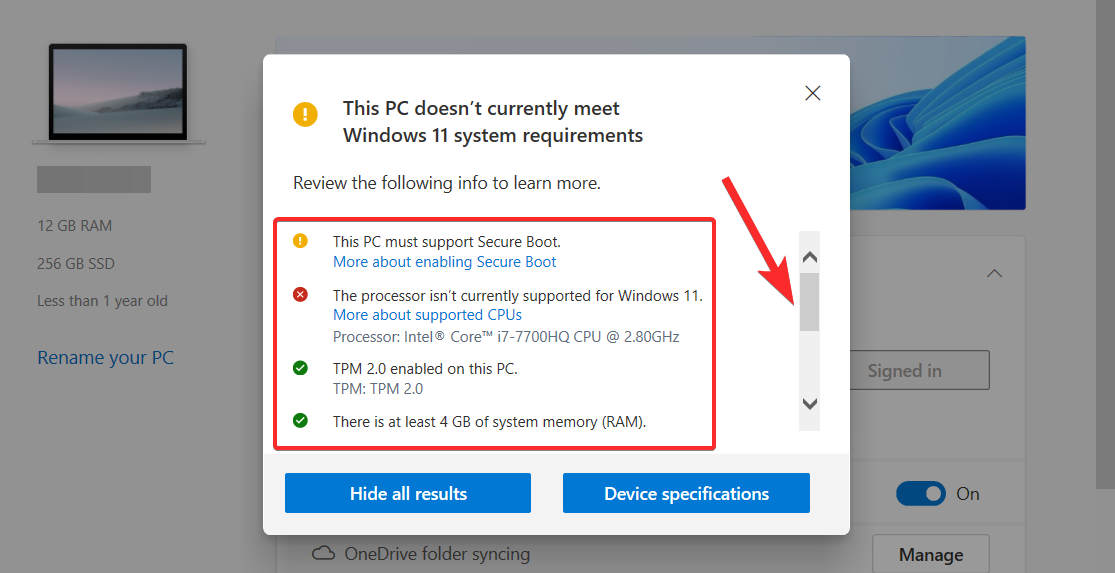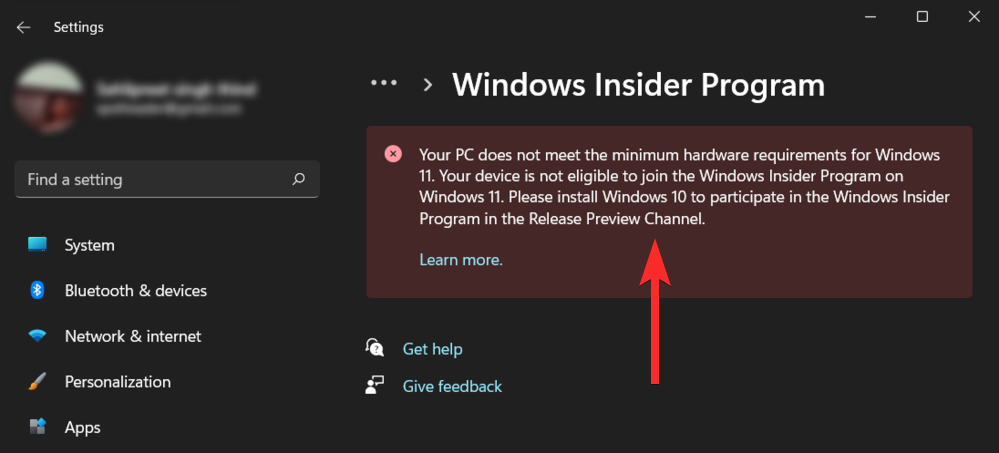A Windows 11 felhasználók számára nem ismeretlenek a Microsoft által a számítógépre támasztott szigorú rendszerkövetelmények, mielőtt még a Windows 11 telepítésére gondolhattak volna. Nos, visszatért a felhasználóknak a Windows új korszakába való átállásának szigorú megközelítése.
A Microsoft most elkezdett egy új vízjelet ragasztani a Windows 11-et futtató rendszerre, még akkor is, ha nem kellene ( kikerülheti a Windows 11 követelményeit , tudod!), amely a következőt írja: „A rendszerkövetelmények nem teljesülnek. Nyissa meg a Beállítások menüpontot, hogy többet tudjon meg.” Lássuk tehát, hogyan lehet megszabadulni a „Rendszerkövetelmények nem teljesítve” vízjeltől, és visszaállítani az asztalt az eredeti állapotába.
Miért jeleníti meg a Windows 11 a „Rendszerkövetelmények nem teljesül” vízjelet a számítógépén?
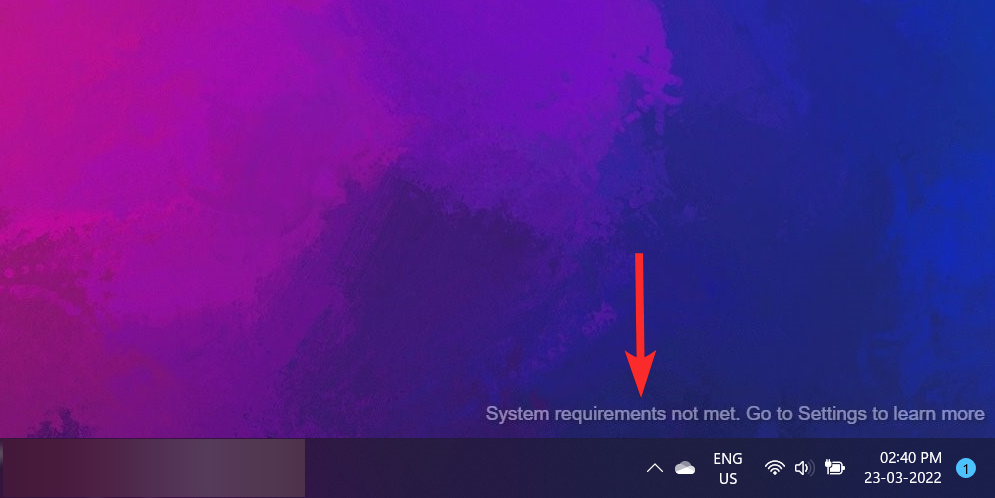
Ha a számítógépe nem támogatja hivatalosan a Windows 11-et, de mégis sikerült telepítenie az új operációs rendszert a követelmények megkerülésével, akkor előfordulhat, hogy új vízjel üdvözölheti az asztal jobb alsó sarkában: A rendszerkövetelmények nem teljesülnek . További információért lépjen a Beállítások menübe .
Kapcsolódó: A Windows 11 telepítése nem támogatott hardverre
A Microsoft csak a közelmúltban kezdte el megjeleníteni a vízjelet, és kételkedünk abban, hogy maguktól abbahagyják a megjelenítést.
Valójában hasonló üzenetet láthat a Windows Insider Program beállításaiban.
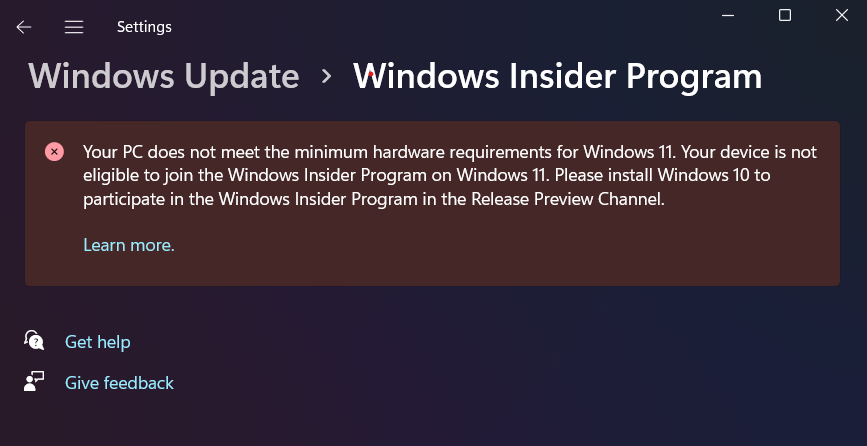
A jó hír az, hogy ezt a látszólag állandó és ugyanolyan kínos vízjelet meglehetősen egyszerű eltávolítani az asztalról. Nézzük meg, hogyan teheti ezt meg néhány lépésben.
Hogyan távolítsuk el a „Rendszerkövetelmények nem teljesülnek” vízjelet a Windows 11 rendszeren
A „Nem teljesített rendszerkövetelmények” eltávolítása az asztalról meglehetősen egyszerű, és a rendszerleíró fájl kisebb módosításaival is elvégezhető. A rendszerleíró adatbázis módosításának azonban két módja van.
Lépjen a Rendszerleíróadatbázis-szerkesztőbe, és szerkesztheti manuálisan az érintett kulcs duplaszó-értékét, vagy egyszerűen futtathat egy beállításjegyzék-fájlt (.reg), amely automatikusan végrehajtja ezeket a módosításokat.
Nézzük meg, hogyan valósíthatja meg mindkét módszert a Windows 11 számítógépen a vízjel eltávolításához.
1. módszer: Registry használata (kézi)
Nyissa meg a Futtatás párbeszédablakot a számítógépen Windows + R a billentyűzet gombjának megnyomásával.
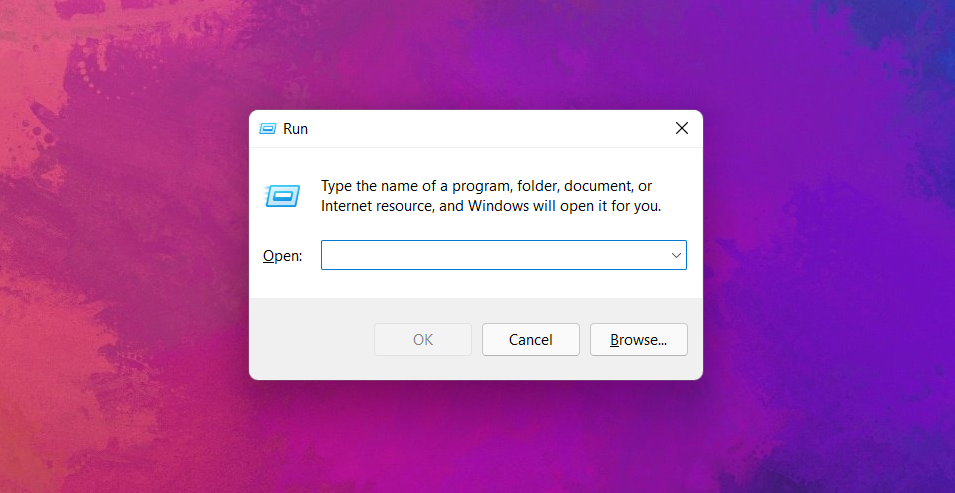
A Futtatás párbeszédpanelen írja be a „regedit” parancsot, és kattintson az „OK” gombra.
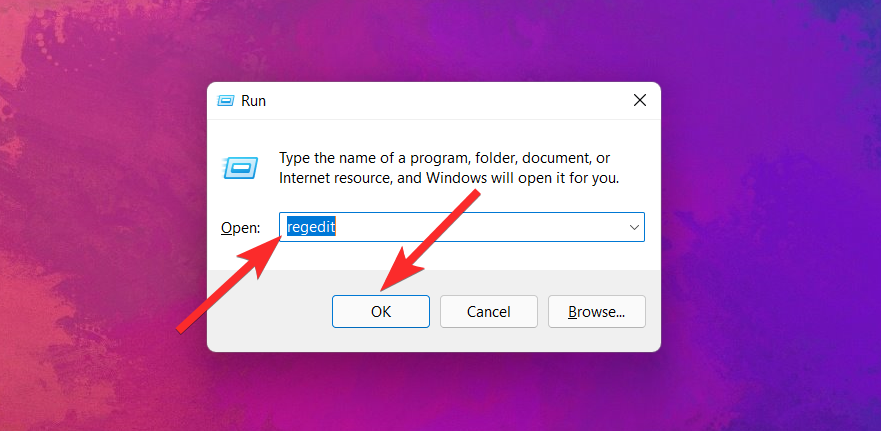
A Rendszerleíróadatbázis-szerkesztőben írja be a következő elérési utat a címsorba, és nyomja meg a ENTERgombot a billentyűzetről.
Computer\HKEY_CURRENT_USER\Control Panel\UnsupportedHardwareNotificationCache
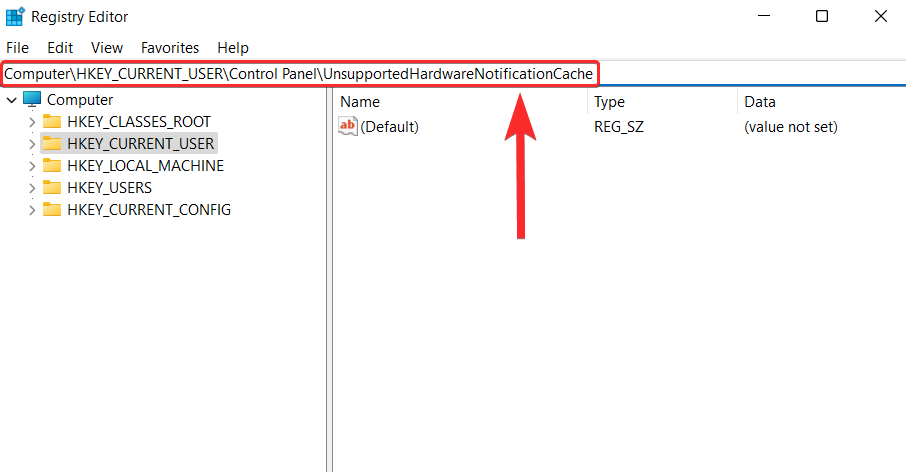
Megjegyzés : Ha a Rendszerleíróadatbázis-szerkesztő nem találja az UnsupportedHardwareNotificationCache kulcsot a számítógépén, akkor manuálisan kell létrehoznia ezt a kulcsot, és ennek megfelelően módosítania kell. Ebben az esetben hagyja ki a következő 4 lépést.
A „UnsupportedHardwareNotificationCache” kulcsban kattintson jobb gombbal az SV2 duplaszó értékére, majd kattintson a „Módosítás” lehetőségre.
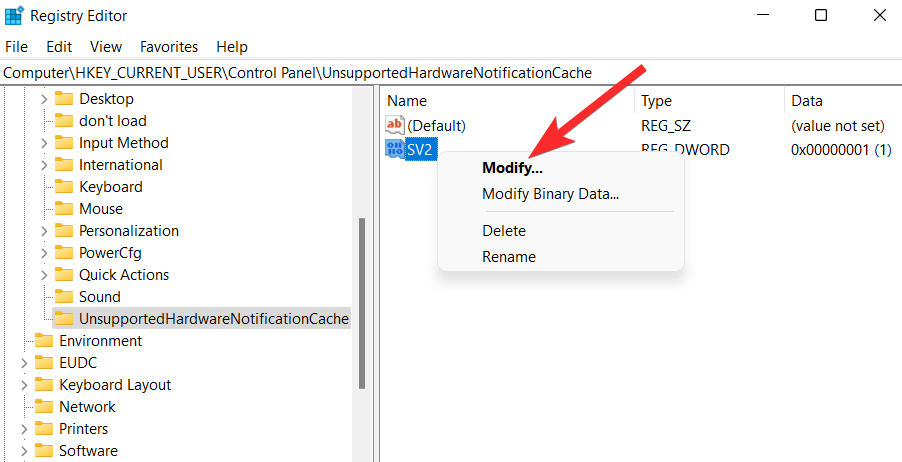
Módosítsa az „Értékadatok” mezőt „1”-ről „0”-ra.

Kattintson az „OK” gombra a változtatások véglegesítéséhez.

Most zárja be a Rendszerleíróadatbázis-szerkesztőt, és indítsa újra a számítógépet az SV DWORD-ban végrehajtott módosítás alkalmazásához.

A vízjelnek most el kell tűnnie az asztalról.
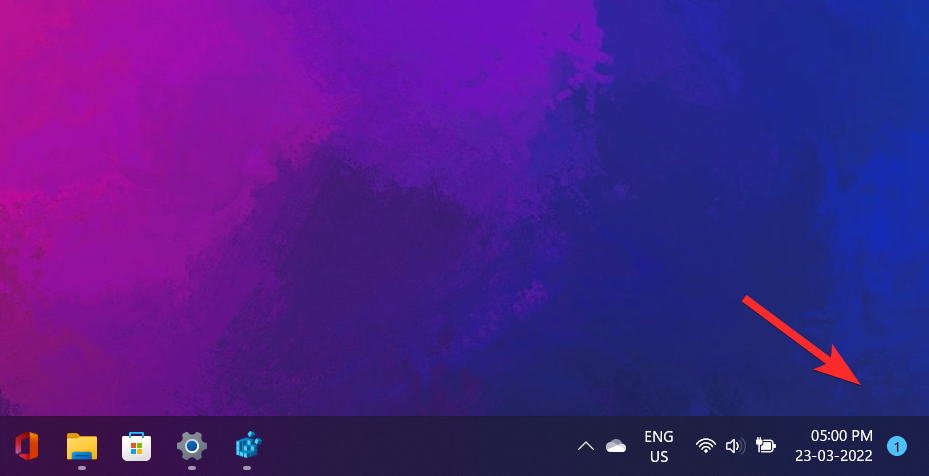
Nem találja az „UnsupportedHardwareNotificationCache” kulcsot?
Alternatív megoldás: Ha nincs meg az UnsupportedHardwareNotificationCache kulcs a számítógépén
Nyissa meg a Rendszerleíróadatbázis-szerkesztőt, írja be a következő elérési utat a címsorba, és nyomja meg a ENTERgombot a billentyűzetről.
Computer\HKEY_CURRENT_USER\Control Panel
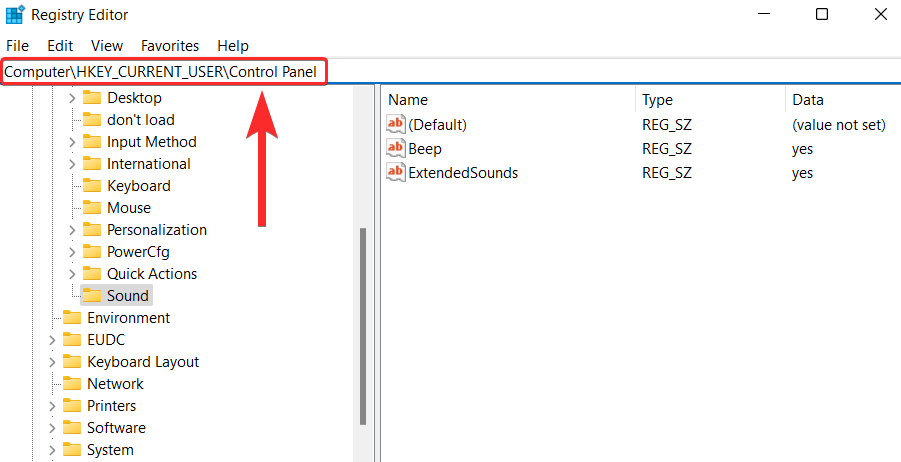
A bal oldali panelen kattintson a jobb gombbal a „Vezérlőpult” elemre, és válassza az Új > Kulcs menüpontot .
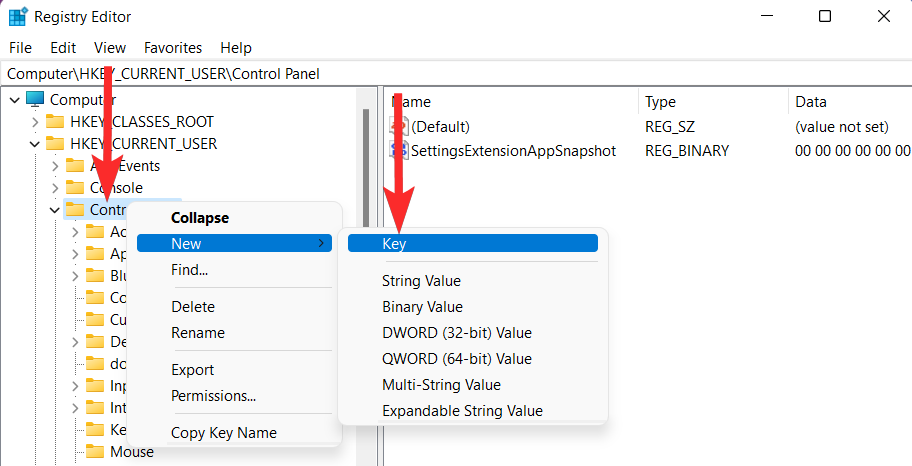
Nevezze át ezt az újonnan létrehozott kulcsot „UnsupportedHardwareNotificationCache” névre.
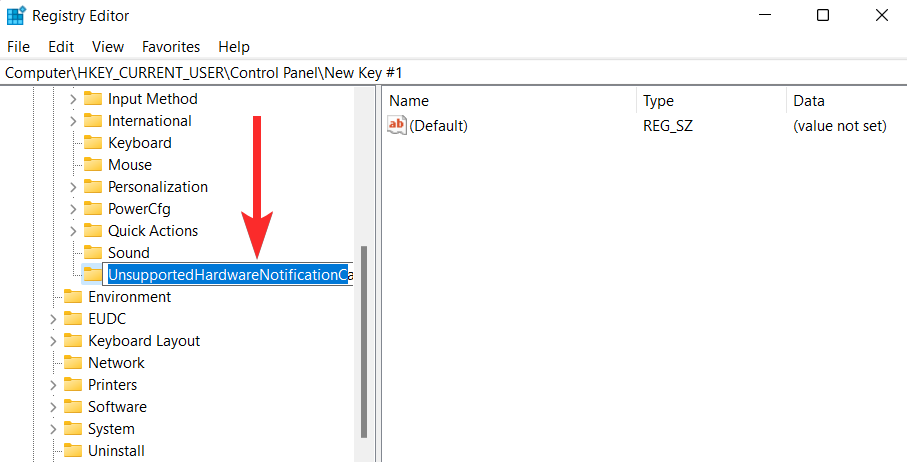
Most kattintson a jobb gombbal az „UnsupportedHardwareNotificationCache” kulcsra, és válassza az Új > Duplaszó (32 bites) értéke menüpontot .
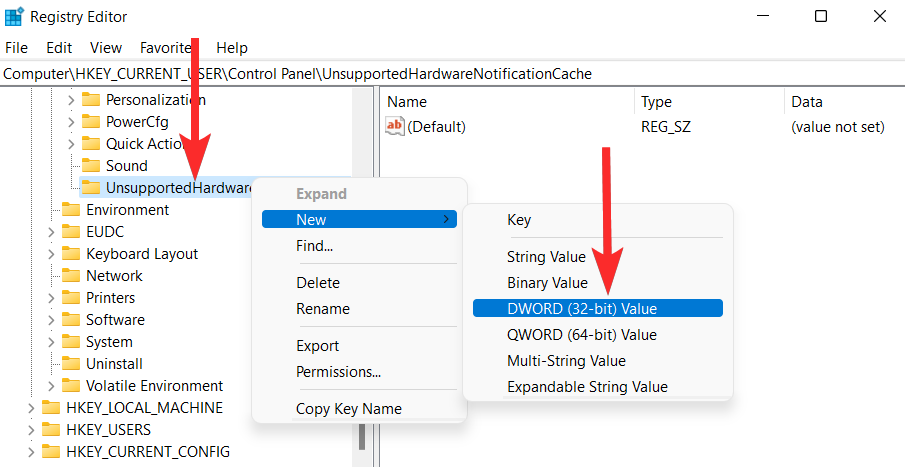
Nevezze át a DWORD értéket „SV2”-re.
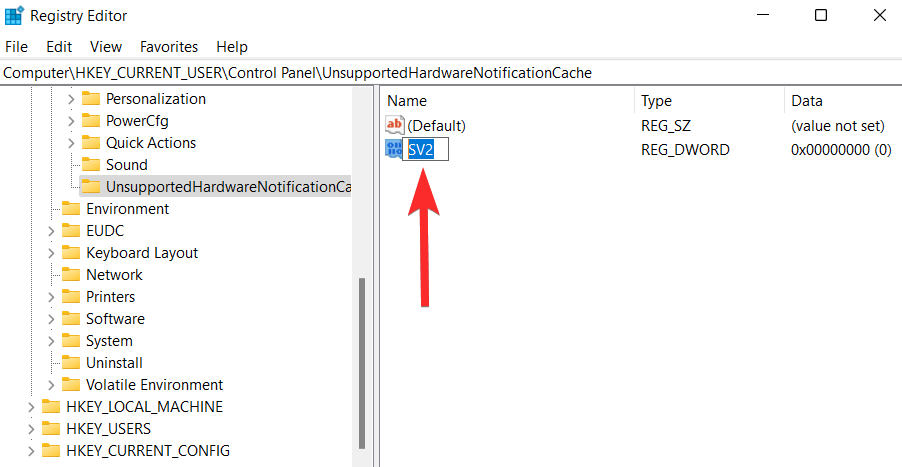
Módosítsa az „Értékadatok” mezőt „1”-ről „0”-ra.

Kattintson az „OK” gombra a változtatások véglegesítéséhez.

Most zárja be a Rendszerleíróadatbázis-szerkesztőt, és indítsa újra a számítógépet az SV DWORD-ban végrehajtott módosítás alkalmazásához.

A vízjelnek most el kell tűnnie az asztalról.

2. módszer: Rendszerleíró adatbázis használata (automatikusan)
Az „UnsupportedHardwareNotificationCache” kulcs beállításjegyzékbe történő hozzáadásának automatizálásához le kell futtatnia egy rendszerleíró parancsfájlt. Ezt a szkriptet az alább csatolt .zip fájlban találhatja meg. Egy szkriptet is mellékeltünk a vízjel hozzáadásához ebben a .zip fájlban.
A következőképpen veheti fel a rendszerleíró parancsfájlt az „UnsupportedHardwareNotificationCache” kulcs hozzáadásához, és így távolíthatja el a „Rendszerkövetelmények nem teljesülnek” vízjelet a Windows 11 asztaláról.
- Töltse le a zip fájlt erről a linkről .
- Fájlnév: Automatizált szkriptek a registry.zip fájlban található UnsupportedHardwareNotificationCache bejegyzéshez
Megjegyzés : Ezzel egy .zip fájlt tölt le számítógépére. A fájl kicsomagolásához Winrar vagy bármilyen más hasonló tömörítő eszköz szükséges. Innen tudod letölteni a Winrart .
Nyissa meg az újonnan letöltött .zip fájlt, és csomagolja ki a fájlokat a Winrar vagy bármely más tömörítő eszköz segítségével.
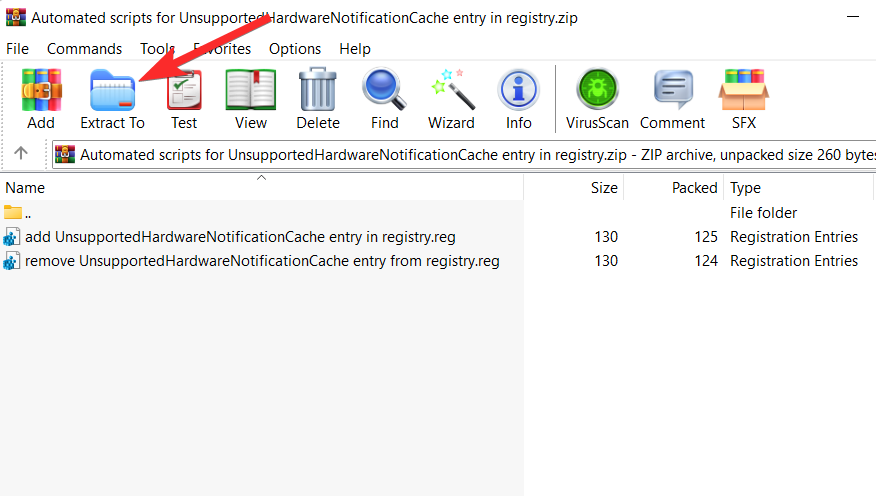
Keresse meg azt a helyet, ahol az előző lépésben kicsomagolta a fájlokat.
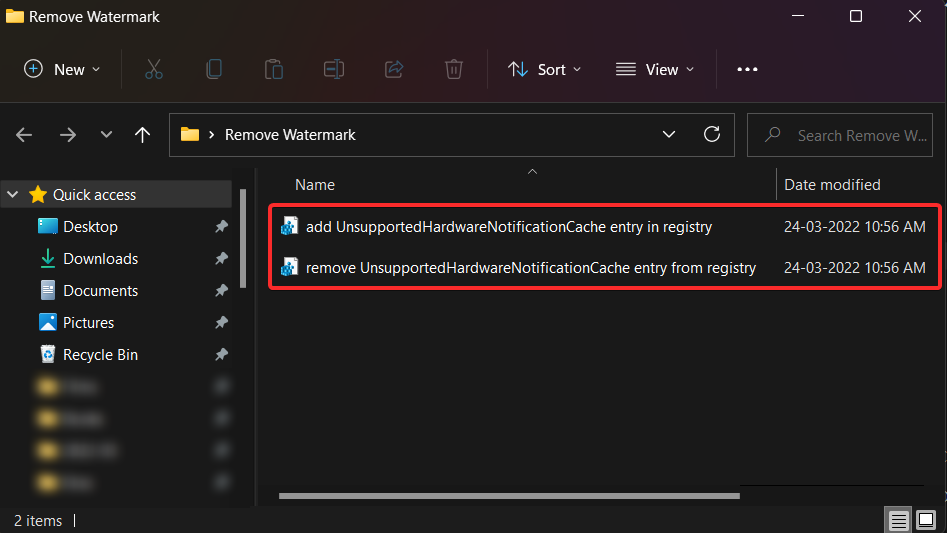
Innen kattintson duplán a „Remove UnsupportedHardwareNotificationCache bejegyzés a beállításjegyzékből” fájlra. Ezután erősítse meg az UAC parancsot a Rendszerleíróadatbázis-szerkesztő rendszergazdaként történő elindításához.
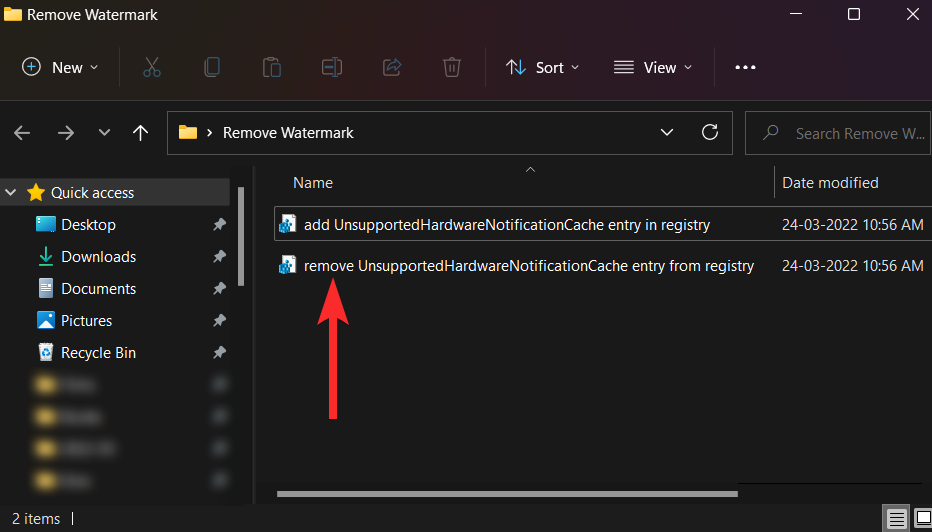
A következő üzenet jelenik meg, amely engedélyt kér a beállításszerkesztő módosításához. A megerősítéshez kattintson az „Igen” gombra.
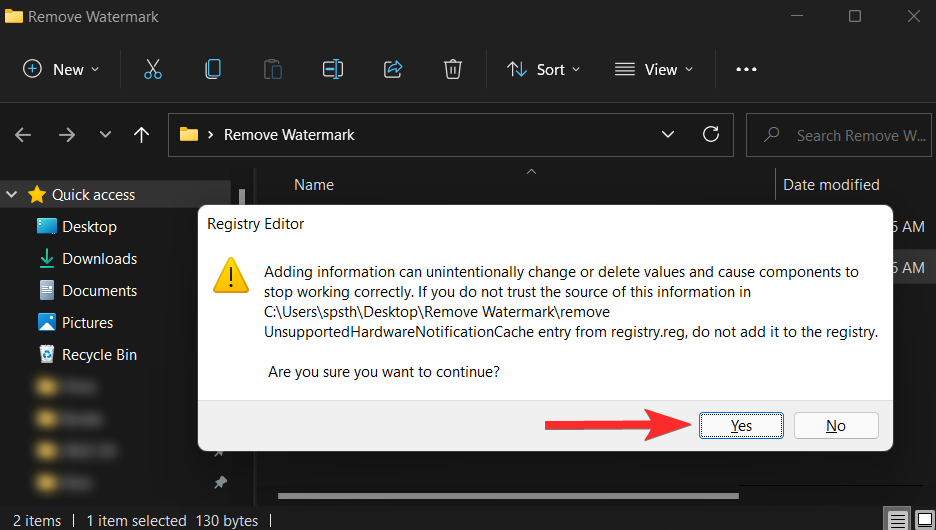
Kattintson az „Igen” gombra a változtatások jóváhagyásához.
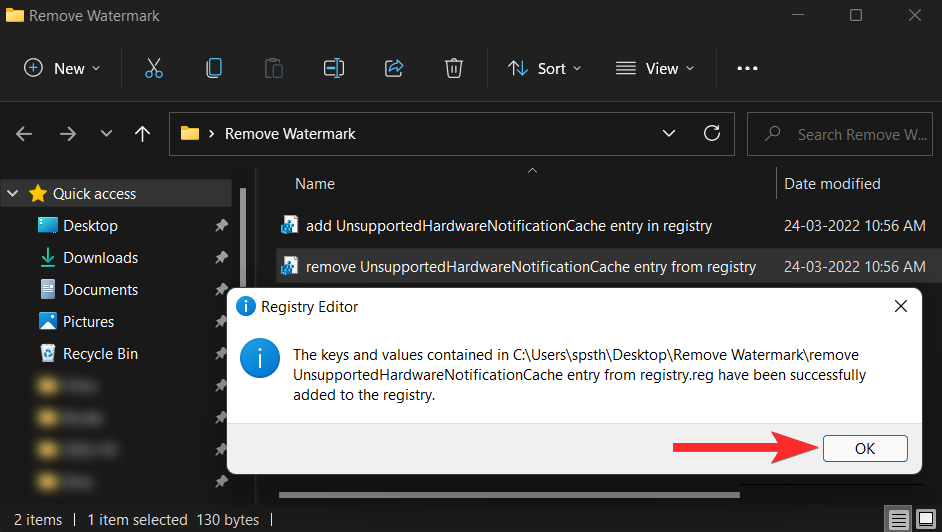
Most indítsa újra a számítógépet a módosítások alkalmazásához.

A vízjelnek most el kell tűnnie az asztalról.

Hogyan állapítható meg, hogy számítógépe támogatja-e a Windows 11-et
Annak ellenőrzéséhez, hogy számítógépét támogatja-e a Windows 11, hajtsa végre a következő ellenőrzést a PC állapotellenőrző eszközzel.
Nyisson meg egy webböngészőt a számítógépén, és töltse le a számítógép állapotellenőrző eszközét a következő linkről:
https://www.microsoft.com/en-us/windows/windows-11#pchealthcheck
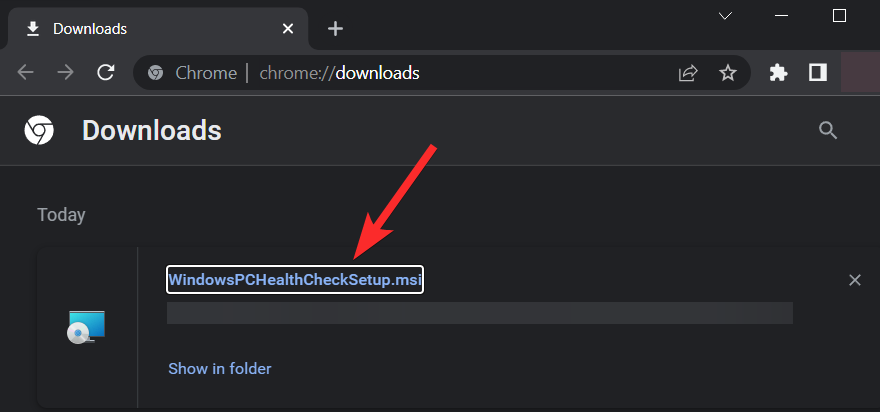
Nyissa meg a letöltött telepítőfájlt a számítógépéről, és kövesse a képernyőn megjelenő utasításokat a szoftver telepítéséhez.
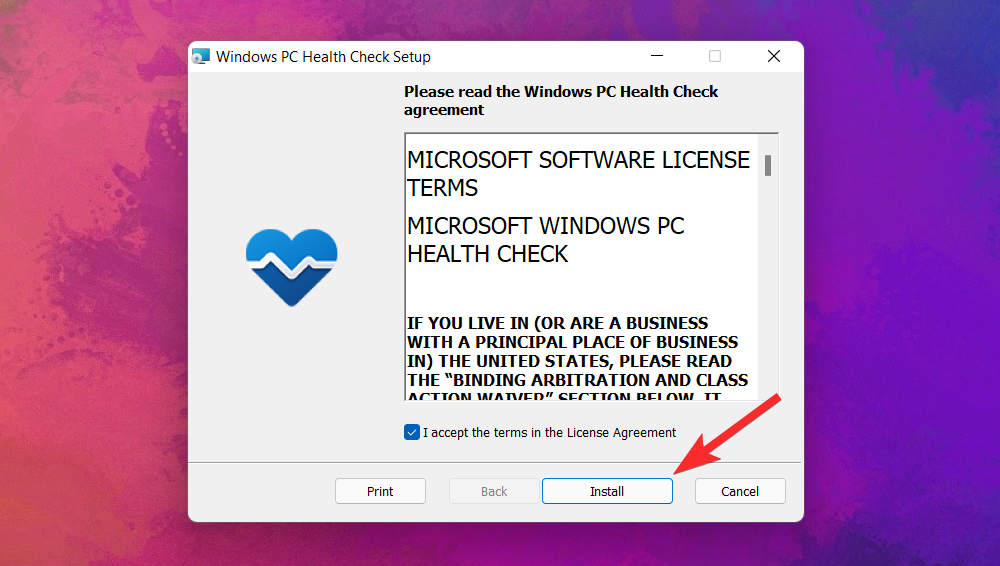
A telepítés befejezése után győződjön meg arról, hogy az „Open Windows PC Health Check” jelölőnégyzet be van jelölve, és kattintson a „Befejezés” gombra.
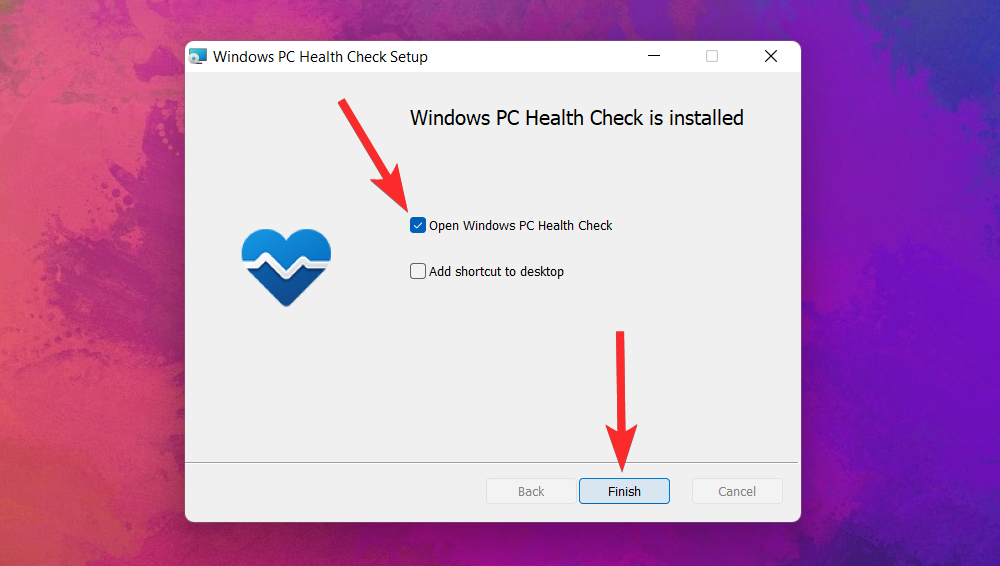
A PC állapotellenőrző eszközében kattintson a "Check now" (Ellenőrzés most) lehetőségre.
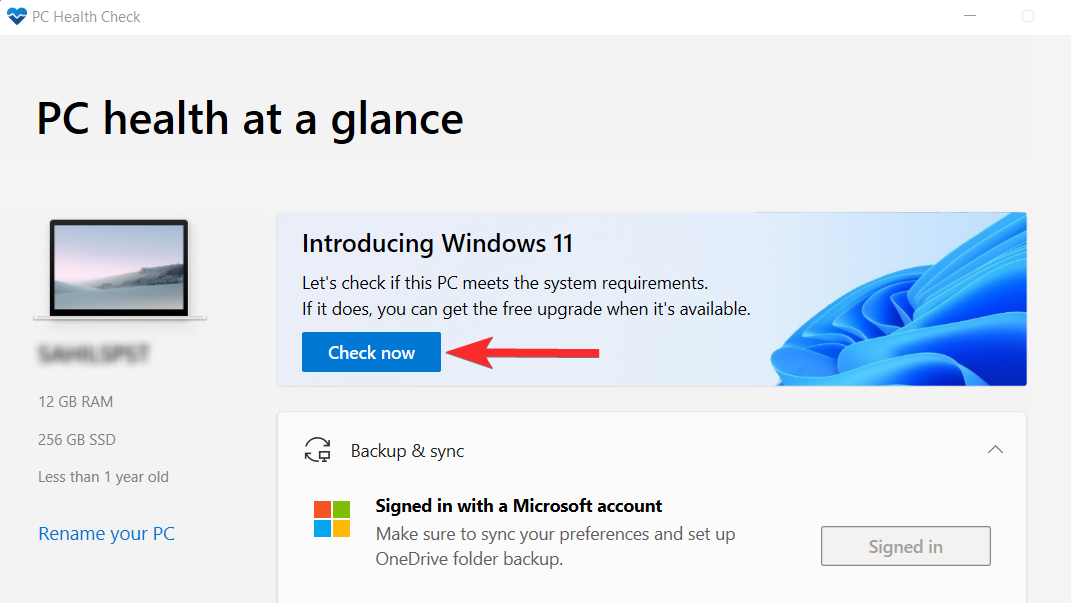
Most már láthatja, hogy számítógépe megfelel-e a Windows 11 rendszerkövetelményeinek. További eredmények megtekintéséhez kattintson az "Összes eredmény megtekintése" lehetőségre.
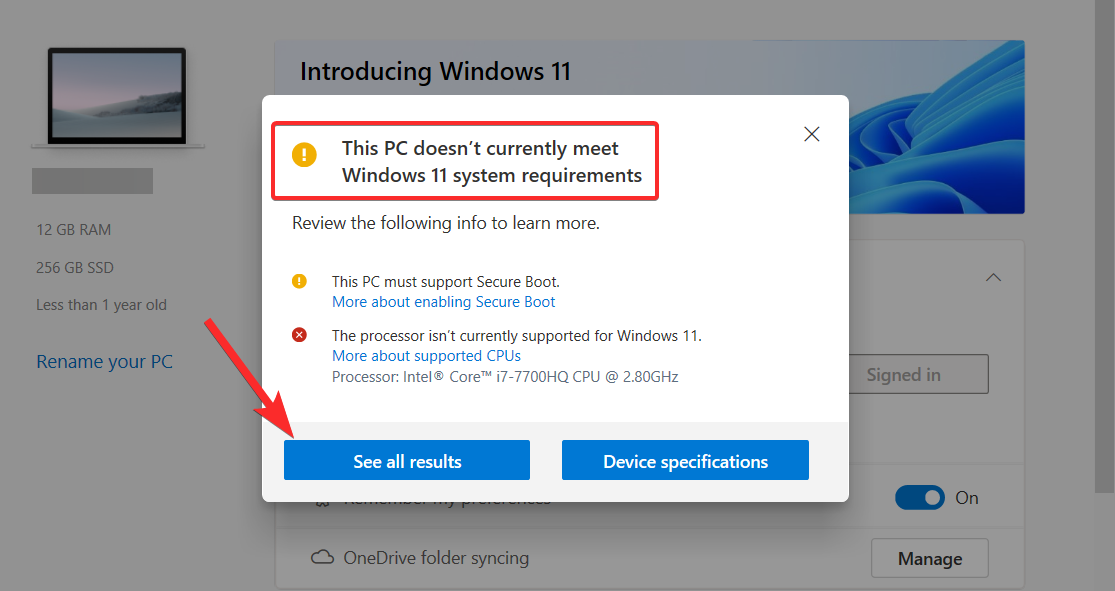
Ezután görgessen lefelé, és ellenőrizze, hogy a számítógép megfelel-e egy adott rendszerkövetelménynek.
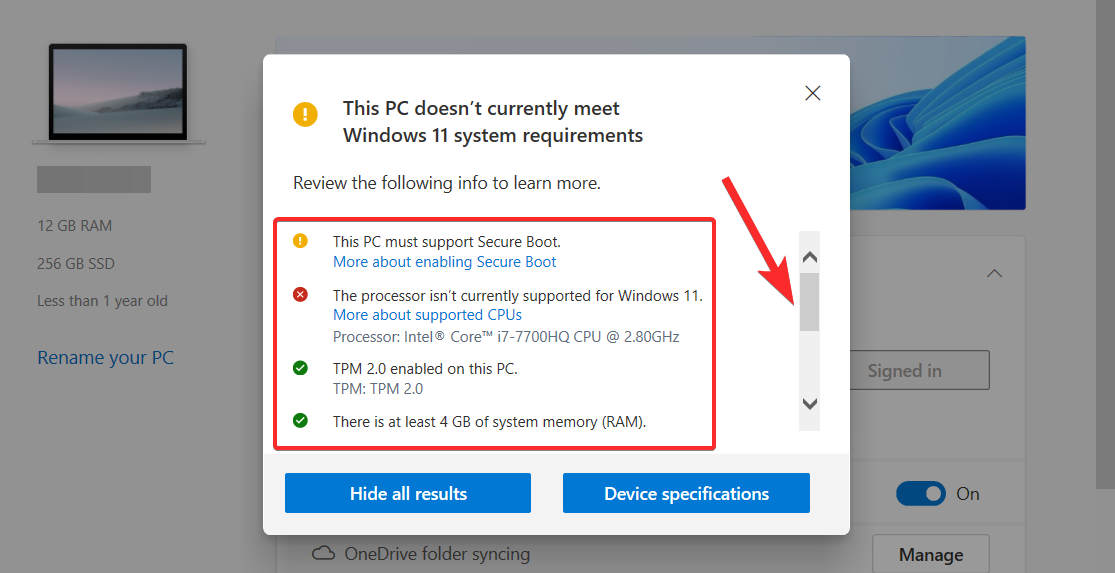
Azt is megtudhatja, hogy rendszere megfelel-e a Windows 11 minimális követelményeinek, ha összeveti a rendszer specifikációit a Windows 11 webhelyén felsoroltakkal .
Csatlakozhatok a Windows Insider programhoz a vízjel eltávolítása után?
A Windows Insider Program egy regisztrált tagokból álló közösség, akik exkluzív hozzáférést kapnak a legújabb Windows-frissítésekhez, mielőtt azok nyilvánossá válnának. A Microsoft ezeket a tagokat „bennfenteseknek” nevezi, mert tesztelhetik a legújabb, kiadás előtti buildeket, és visszajelzést küldhetnek azokról.
Így működik:
- Az első lépés az, hogy regisztráljon a programba úgy, hogy bejelentkezik az Azure Active Directoryba (ADD) a Microsoft-fiókjával.
- A következő lépés a „Repülés”. A repülés alapvetően azt jelenti, hogy a Windows Insider programba való regisztrációt követően előzetes verziókat kell futtatni az eszközein.
- Az utolsó lépés, hogy visszajelzést adva ossza meg betekintését az Ön által tesztelt előnézeti buildekkel.
Most térjünk vissza a fókuszban lévő kérdéshez. Csatlakozhat a Windows Insider programhoz a vízjel eltávolításával?
Nem . A „Rendszerkövetelmények nem teljesülnek” vízjel eltávolítása a jelen cikkben említett útmutatók segítségével nem teszi lehetővé a Windows Insider program használatát. Valójában, ha felkeresi a Windows Insider programot a Beállítások alkalmazásból, ismerős hibaüzenetet fog kapni.
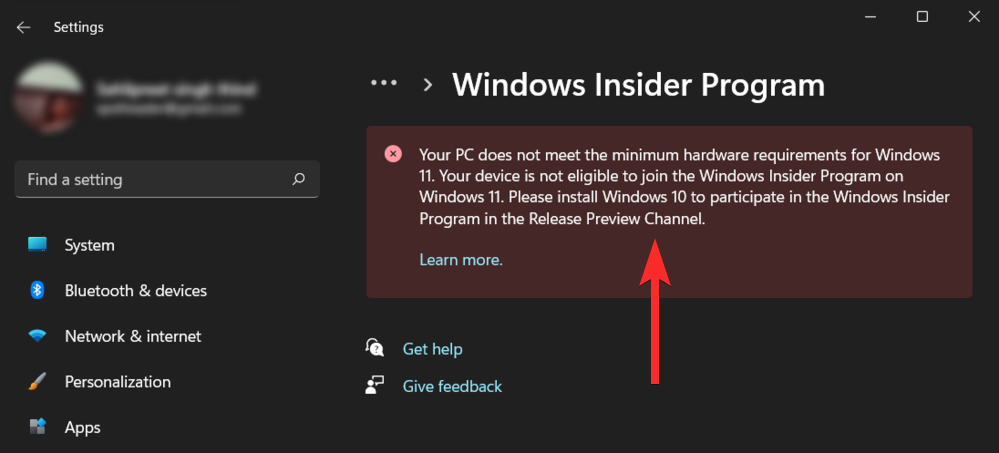
Azonban továbbra is használhatja Microsoft-fiókját a Windows Insider programba való regisztrációhoz magáról a Microsoft webhelyéről .
Ha kíváncsi a Windows bennfentes programra, és részletes elemzést és vitát szeretne kapni erről, bátran forduljon a következő forrásokhoz:
- A Windows 11 Insider Build letöltése
- Miért jelennek meg a Windows Insider program beállításai szürkén a Windows 11 rendszeren?
- Hogyan lehet törölni egy függőben lévő Windows Insider frissítést
- Telepítse a Windows 11 Dev Channel Build verziót az Insider Preview alatt?
- Mi történik, ha megérkezik a stabil Windows 11, ha most telepíti a Dev Channel Insider Build verziót
GYIK
Bár reméljük, hogy minden kérdésére választ talált magának a cikknek a lényege, mindig szórakoztató további apróságok, amelyek segítenek a felhasználók közötti kapcsolattartásban, különösen a gyakran feltett kérdésekben. Íme néhány közülük.
Miért látom ezt a vízjelet akkor is, ha a Windows 11 telepítve van és fut?
Ha számítógépe nem felelt meg a Windows 11 (beleértve a TPM 2.0-t is) telepítéséhez szükséges minimális hardverkövetelményeknek, lehetséges, hogy a Microsoft által hivatalosan nem támogatott módszerekkel kellett megkerülnie a korlátozásokat.
Annak érdekében, hogy emlékeztesse a felhasználókat arra, hogy a Windows 11 rendszert nem támogatott hardveren futtatják, a Microsoft úgy döntött, hogy lenyomja az állandó vízjelet, amelyet az asztal jobb alsó sarkában láthatott.
Nem látom a vízjelet az asztalomon. Megpróbáljam még eltávolítani?
Ha nem látja a vízjelet az asztalon, akkor valószínűleg a rendszer hardvere megfelel a Windows 11 minimális hardverkövetelményeinek. Ebben az esetben Ön mentes a vízjel béklyóitól.
Az is lehetséges azonban, hogy a vízjel még nem jelenik meg a build verziójában. Ebben az esetben megteheti az óvintézkedéseket, és továbbra is alkalmazhatja az ebben az útmutatóban említett módszereket, hogy előre jelezze, mielőtt a vízjel végül megérkezik az adott számítógépére.
Mit jelez a vízjel?
A vízjel azt jelzi, hogy számítógépét a Windows 11 nem támogatja. Nagyon hasonlít a Windows nem aktivált példányain lévő vízjelhez, és az asztal jobb alsó sarkában, közvetlenül a tálca felett található.
A vízjel arra utal, hogy a Windows 11 példánya nem eredeti?
Nem . Ha rendelkezett a Windows 10 eredeti példányával, akkor a Windows 11 nem támogatott hardverére való telepítése továbbra is a Windows 11 eredeti példányát eredményezi. Ebben az esetben a vízjel jelenléte nem jelenti azt, hogy a Windows 11 példánya nem eredeti. .
A Windows 11 ingyenes, ha megfelel a rendszerkövetelményeknek, és rendelkezik a Windows 10 eredeti példányával.
A vízjelnek van valami hatása a rendszer teljesítményére?
Nem . Szerencsére az új vízjel nem befolyásolja számítógépe teljesítményét, és nem korlátozza semmilyen más művelet végrehajtását, kivéve, hogy részt vesz a Windows Insider programban.
Elhagyja a Microsoft a vízjelet a közeljövőben?
A vízjel segítségével a Microsoft nyomást akar gyakorolni azokra a felhasználókra, akik még mindig nem támogatott hardveren futtatják a Windows 11-et. Valószínűleg a Microsoft megpróbálja tartani a nyomást ezen a vízjelen keresztül, amíg meg nem tudja győzni a felhasználókat a hardver frissítéséről.
ÖSSZEFÜGGŐ